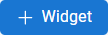- リリース ノート
- 基本情報
- インストールとアップグレード
- Orchestrator 内の Insights
- Insights ポータル
- Insights ポータルのフィールドの説明
- アラートを管理する
- トラブルシューティング

Insights
|
フィールド |
説明 |
|---|---|
|
検索
|
入力値に一致する既存のダッシュボードを検索します。ダッシュボード名、ソース、および/または所有者で検索できます。 |
|
表示する選択肢 |
どのダッシュボードを表示するのかフィルター処理するために使用します。使用可能なオプションは次のとおりです。
|
|
オプション
|
[ダッシュボード] ペインに表示されます。次のオプションを含むメニューが表示されます。
|
|
ダッシュボードの選択 |
[ダッシュボード] ペインに表示されます。既存の各ダッシュボードとフォルダーにチェック ボックスが表示されるので、次のオプションを使用して、作業対象の任意またはすべてのダッシュボードやフォルダーを選択できます。
|
|
その他のアクション
|
既存のダッシュボードの各タイルに表示されます。次のオプションが含まれています。
|
ダッシュボード ビュー
|
フィールド |
説明 |
|---|---|
|
ダッシュボード名 |
ダッシュボードの名前を選択して編集します。 |
|
データ ソース |
このダッシュボードが依存する ElastiCube と最新の作成日時が表示されます。次のオプションを選択して表示します。
|
|
ウィジェットを追加
|
[新しいウィジェット] 作成ウィンドウが開きます。 |
|
テキストを追加
|
新しい空のウィジェットを現在のダッシュボードに追加します。ここで、テキストを入力し、書式設定を実行できます。 |
|
カラー パレットの変更
|
ダッシュボードで使用可能なカラー パレットを含むドロップダウン メニューが表示されます。 |
|
PDF レポートを設定
|
PDF レポートの設定ウィンドウが開きます。詳しくは、こちらをご覧ください。 |
|
ビュー モードに切り替え
|
既定の [デザイン モード] と [ビュー モード] の表示を切り替えて、ビューアーにダッシュボードがどのように表示されるのかを示します。 |
|
オプション
|
次のオプションを含むメニューが表示されます。
|
|
フィールド |
説明 |
|---|---|
|
ダッシュボードを開く
|
このアラートが関連付けられているダッシュボードを備えた新しいウィンドウが開きます。 |
|
Info
|
このアイコンの上にホバーすると、アラート通知トリガー、作成日、および最終更新日が表示されます。 |
|
その他のオプション
|
次のオプションを含むメニューが表示されます。
|